Instrucciones para Marko
1. Características de Marko
1.1 Partes Generales de Marko
- Base Marko
- Estructura Marko
- Columna de plantas
- Columna LED
- Puerta base Marko, una a cada lado (empuje la parte superior central para abrirla)
- Interfaz de usuario, uno a cada lado
- Ventilación de enfriamiento
- Conexión de fuente de alimentación
- Patas ajustables x4

1.2 Partes Interiores de la Base de Marko (Depósito Retirado)
- Bomba sumergible (insertar en el depósito)
- Tubería de suministro de bomba
- Salida de drenaje 1 y 2
- Conector de alimentación de la bomba
- Mecanismo de apertura de puerta
- Soporte de puerta
- Sensor de nivel de agua
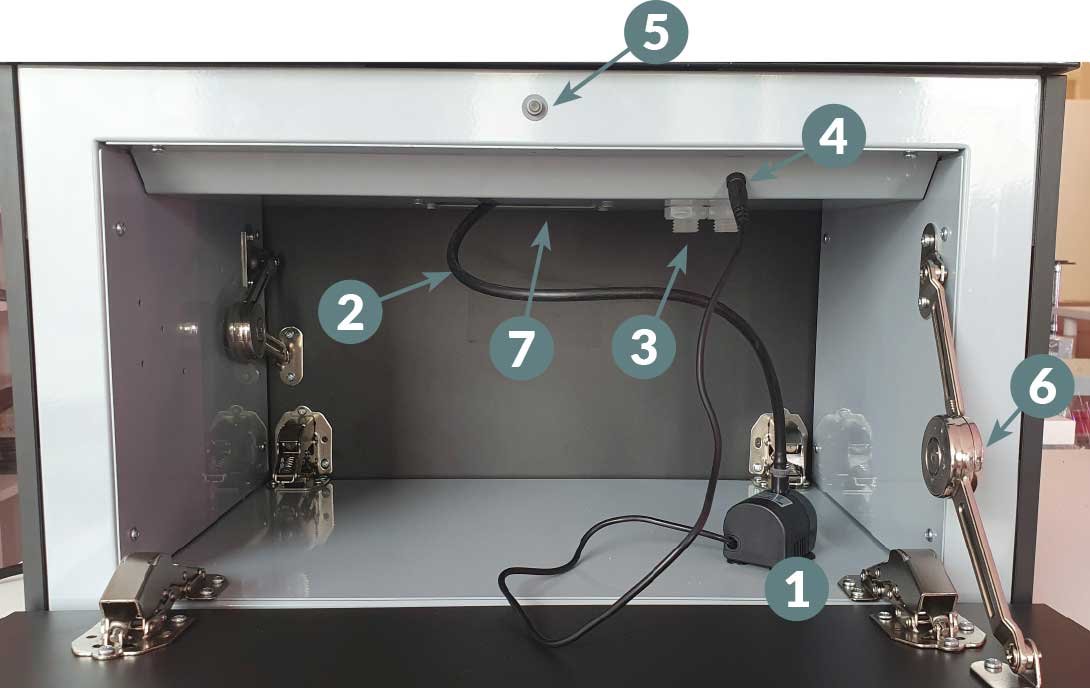
1.3 Consumibles y Extras de Marko
- Solución nutritiva A
- Solución nutritiva B
- Jeringa dosificadora
- Varilla mezcladora
- Tiras reactivas de pH
- Depósito

1.4 Elementos Extraíbles del Módulo de Planta
Elementos extraídos de la columna de plantas (punto 3 en partes generales de Marko)
- Módulo de planta (ensamblado)
- Maceta (consumible)
- Cuerpo del módulo de planta (REUTILIZABLE) – 7 incluidos
- Tapa del módulo de planta (REUTILIZABLE) – 8 incluidos
- Fondo del módulo de planta (REUTILIZABLE) – 1 incluido

2. Instalación y configuración
2.1 Desembalaje Marko
El sistema Marko viene en una caja con todas las piezas necesarias para poner el producto en funcionamiento. Las plantas para el sistema vienen por separado.
Necesitarás 2 personas para desempacar el Marko.
Desempaque el Marko colocándolo en posición vertical cerca de donde desea ubicarlo. Abra la parte frontal de la caja cortando o rasgando a lo largo de la línea perforada.
Una vez que abra la “puerta” de la caja y pueda ver el Marko, deslícelo fuera de la caja.
Coloca Marko donde quieras en tu casa.

Marko no necesita luz natural, incluye LEDs para la fotosíntesis, por lo que puedes situarlo en cualquier lugar que desees. Sin embargo, hay algunos consejos para sacar lo mejor de Marko:
1. Las plantas necesitan una buena ventilación.
2. Mantener alejado de fuentes de calor (esto incluye el sol).
3. Marko está diseñado para funcionar en temperatura ambiente entre 16ºC – 38ºC.
4. Marko solo necesita estar conectado a un punto de alimentación.
5. Marko funciona mejor con una conexión wifi (solo 2.4GHz).

Si hay algún desequilibrio, empuje suavemente el Marko y gire la pata más cercana hasta que esté firmemente en el suelo.

Con Marko ya posicionado, puede conectarlo a la fuente de alimentación con el adaptador suministrado. El conector en el Marko está en medio del lado de las luces en la base.

2.2 Configuración Inicial, Marko Wifi y Configuración de App Newfarm
Una vez que el Marko esté conectado correctamente, se iniciará en “Modo de conexión wifi”, consulte la pantalla de la interfaz de usuario en la parte superior del vidrio en la base de Marko.
Una vez que la pantalla muestre “Wifi Setup” (Configuración de Wifi), debe abrir la aplicación Newfarm en su teléfono, iniciar sesión en su cuenta o crear una nueva y seguir las instrucciones en pantalla.
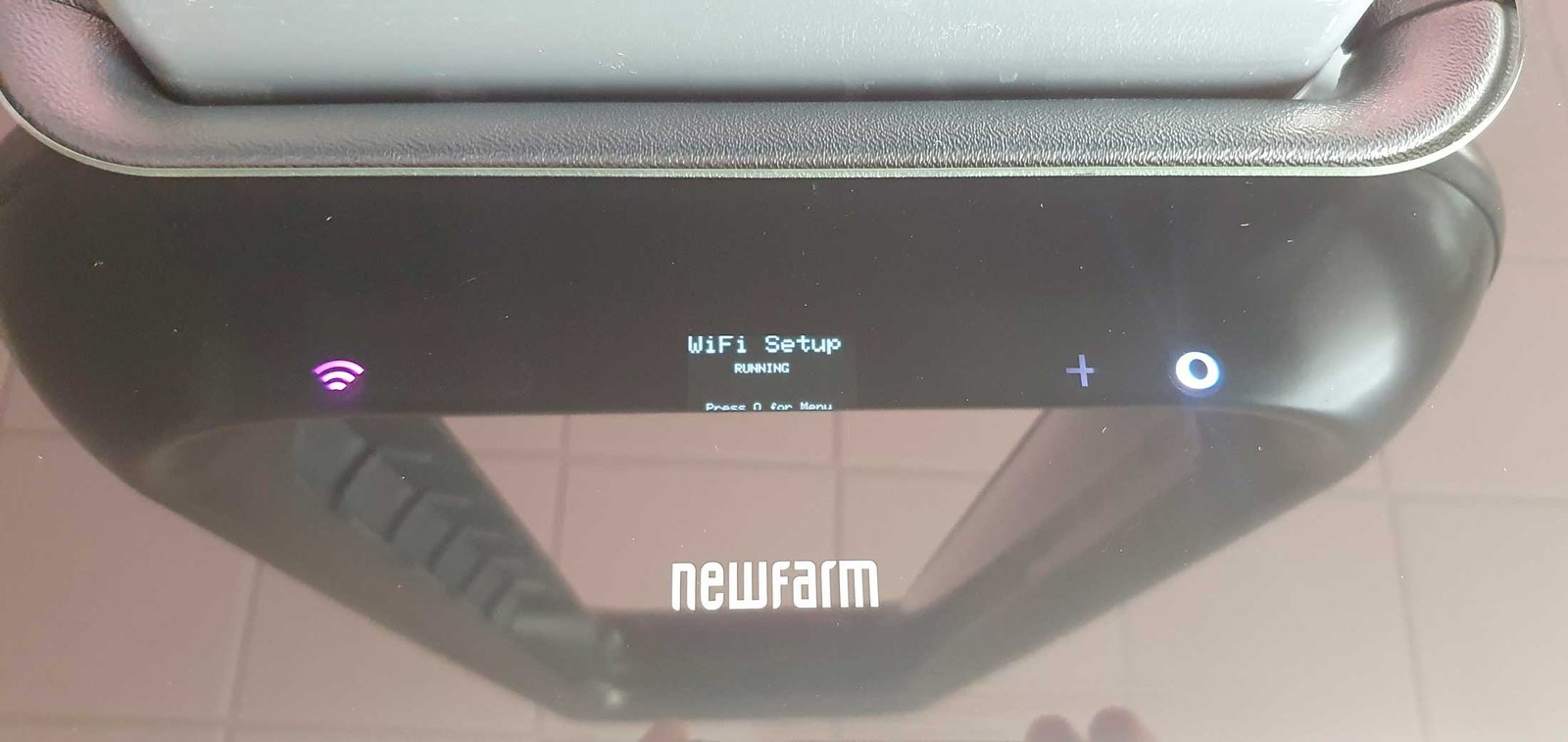
Acepte los permisos, Marko necesita su ubicación para configurar su conexión wifi y el acceso a su cámara para escanear códigos QR y registrar su producto en su aplicación.
Para configurar su Marko, escanee el código QR en la parte posterior de este manual o dentro de la base cuando se le solicite en la aplicación y haga clic en siguiente.
Confirme que su Marko está enchufado y en modo Conexión wifi (modo predeterminado para el inicio por primera vez). Toca Aceptar.
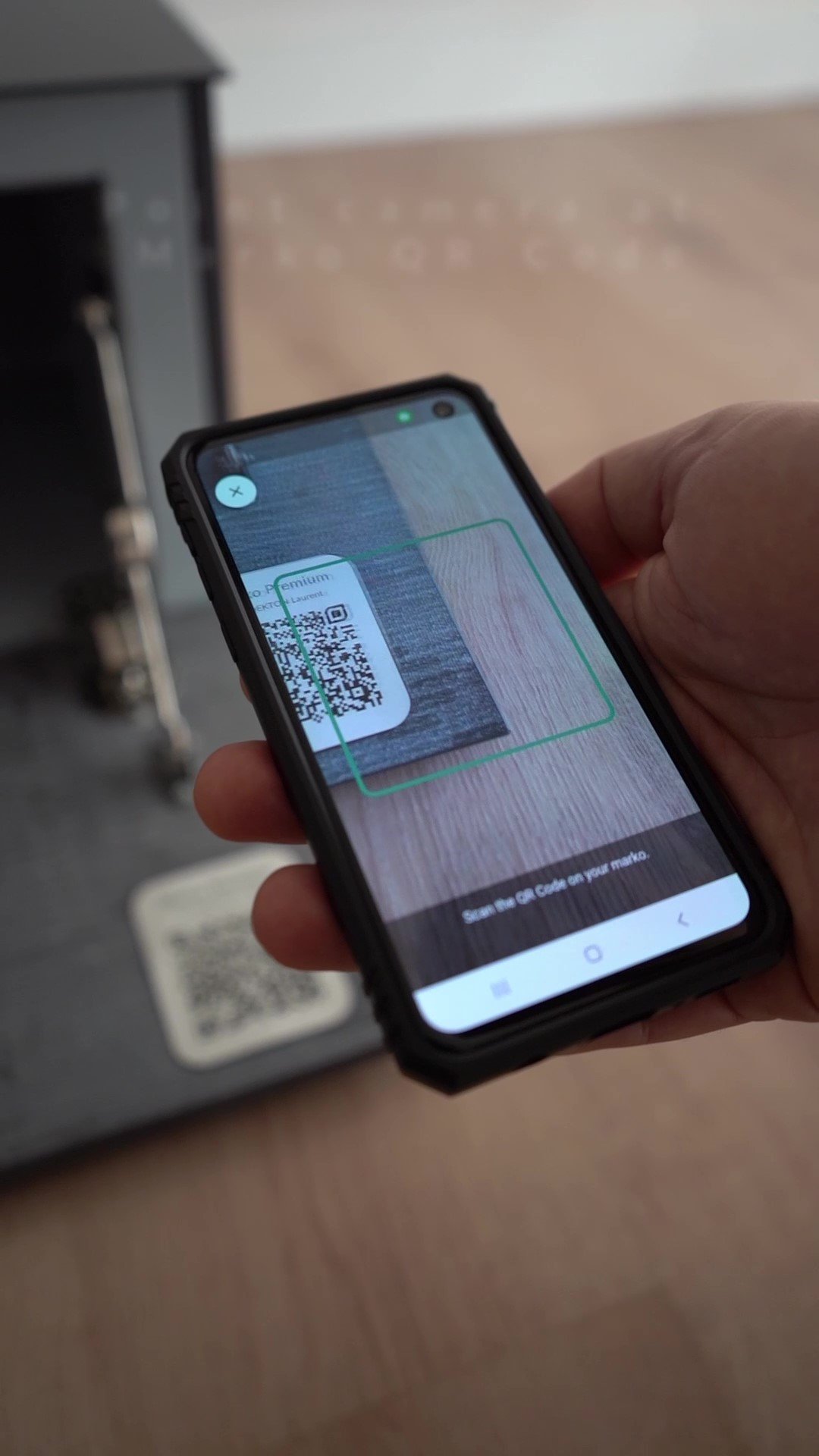
La aplicación mostrará la red Wifi conectada actual (iOS) o buscará redes Wifi locales (Android), elija su red doméstica, asegúrese de seleccionar la red de 2.4GHz (Marko no se conecta a redes de 5GHz).
Una vez seleccionado el SSID, introduzca su contraseña de red y pulse “Conectar”.

Espere unos momentos para que Marko reciba sus datos de red wifi y, una vez que tenga éxito, la aplicación y Marko mostrarán mensajes de conexión correcta.
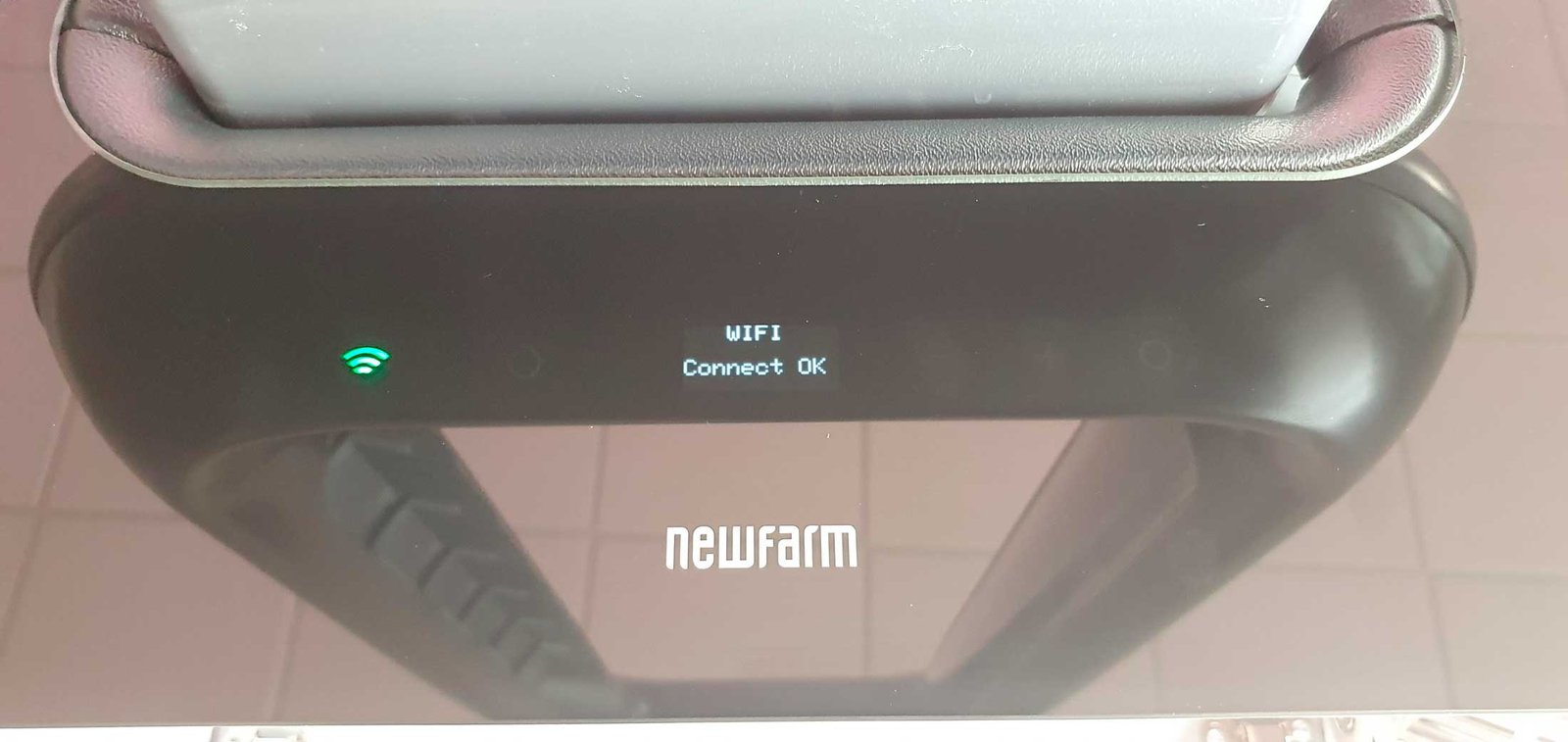
En la aplicación, ahora puede personalizar su Marko con un nombre.
Seleccione su zona horaria para configurar el reloj Marko correctamente.
Seleccione la hora a la que desea que se enciendan las luces cada día, el valor predeterminado es 7:00 a.m. Las luces están encendidas normalmente durante 16 horas (predeterminado hasta las 11:00 p.m.). ¡Las plantas necesitan dormir!
Su Marko se conectará a la base de datos de Newfarm y encenderá sus luces.

2.3 Conexión Wifi WPS
El modo de conexión WPS está disponible, al que se puede acceder en el menú de visualización, consulte la pantalla y busque el botón para ir al menú de configuración de Wifi y ahí presione el botón “+” para ingresar al modo de configuración WPS.

Para finalizar la conexión WPS, deberá activar el modo WPS en su router, asegúrese de seleccionar el botón WPS de red de 2.4GHz (Marko no se conecta a redes de 5GHz). Consulte las instrucciones de su router para activarlo.
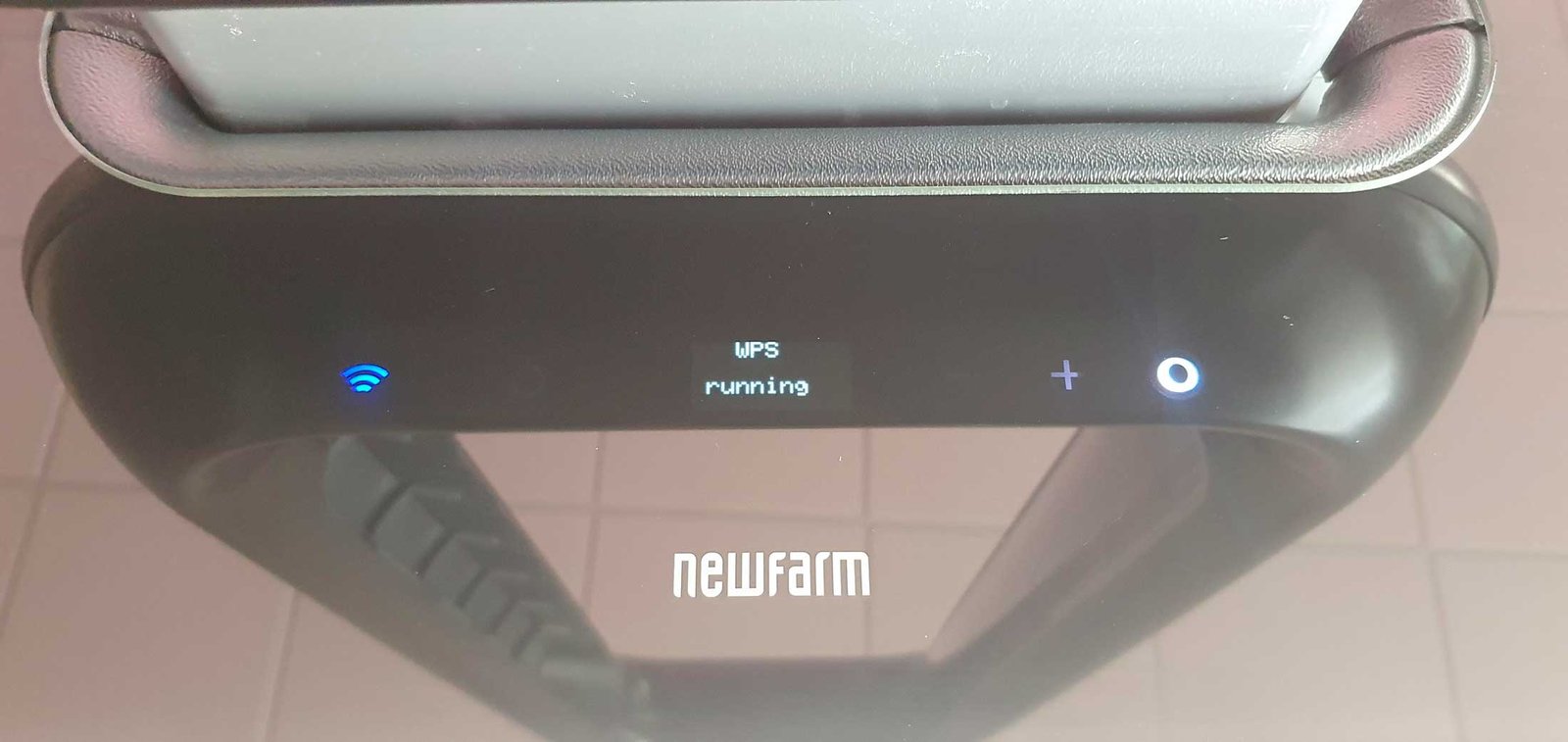
En la aplicación seleccione “WPS Connection” (Conexión WPS), la aplicación esperará hasta que detecte que su Marko se conectó correctamente a la nube.

2.4 Configuración sin Wifi (OPCIONAL)
Si la conexión Wifi no está disponible, Marko se puede configurar para que se ejecute en modo “No Wifi”.
Se accede a través de la pantalla. Desde la pantalla inicial “Wifi Connect” (Conexión wifi) presione el botón “Menú”, hay 3 opciones: “Wifi Connect” (Conexión Wifi), “WPS Connect” (Conexión WPS) o modo “No Wifi”. Seleccione el modo “No Wifi”.
Se le pedirá que confirme que desea que Marko funcione en modo “No Wifi” y luego deberá configurar la hora actual.
Ahora puede continuar con el proceso de configuración de Marko e ignorar las secciones de configuración de la aplicación.
NOTA: Si deja Marko enchufado y no completa el proceso de configuración, se iniciará en modo predeterminado. Esto es similar al modo “No Wifi”, sin embargo, establecerá la hora actual a las 7:00 y encenderá las luces. Si Marko se reinicia, volverá al inicio de este proceso de configuración inicial.

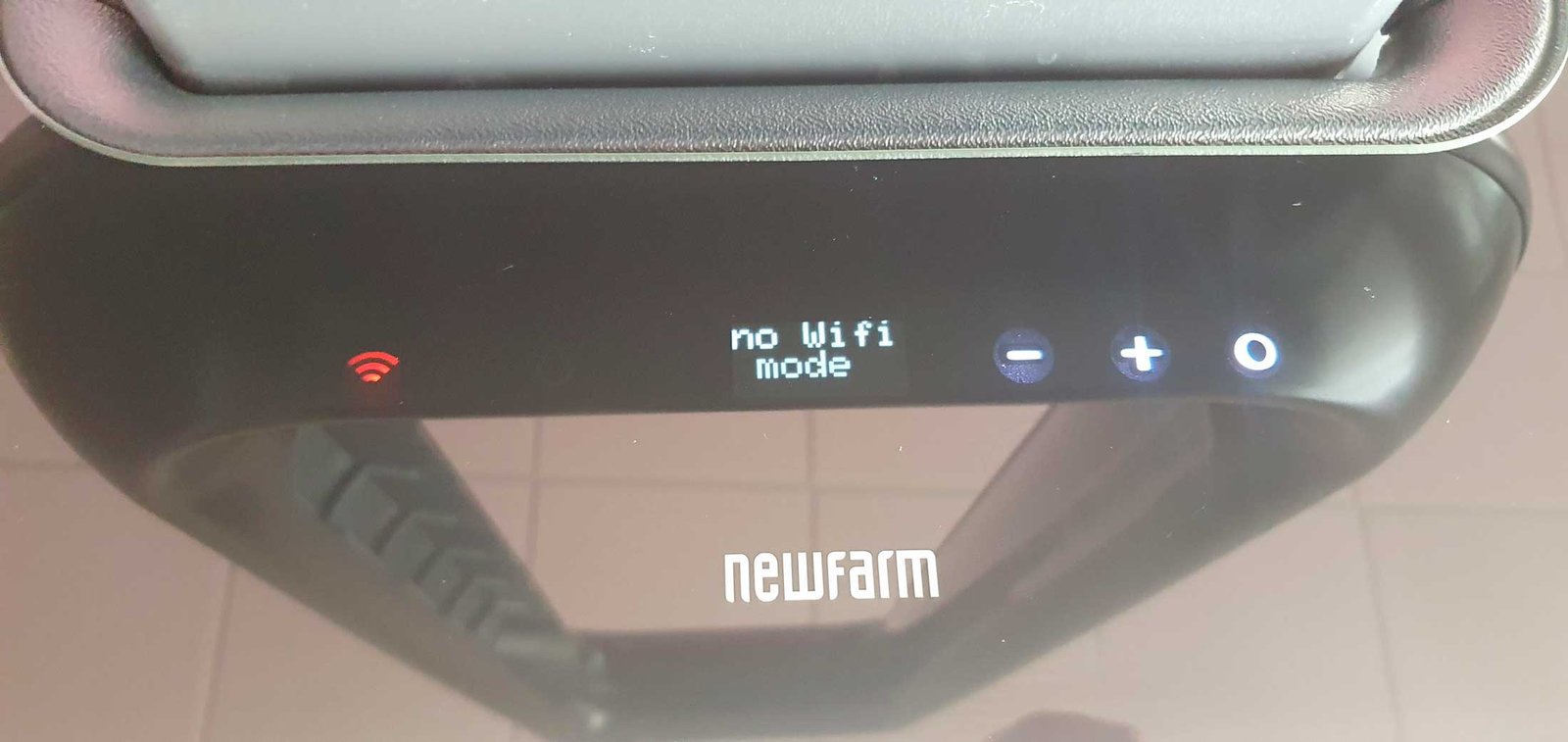
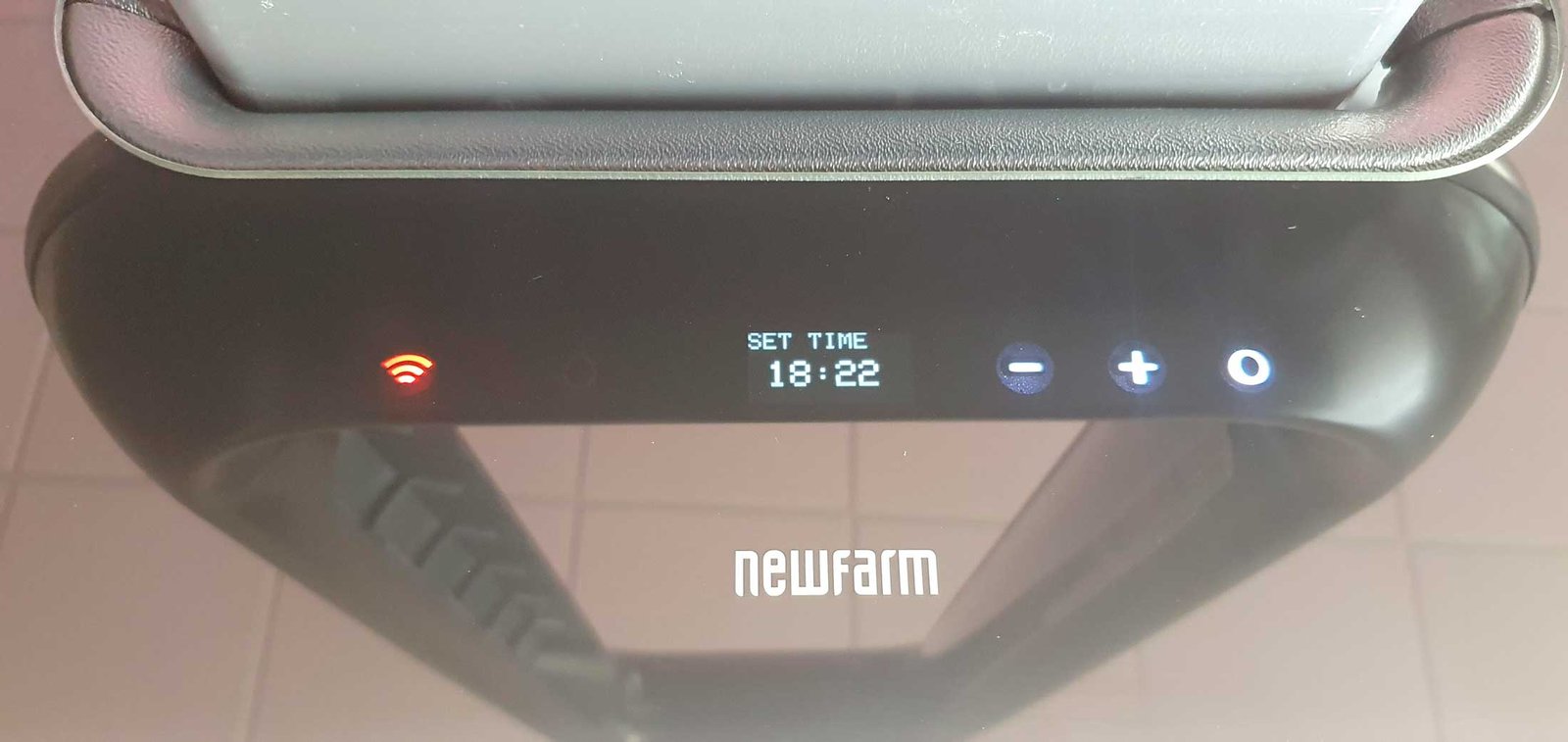
2.5 Instalación de Plantas
Las plantas deben instalarse en Marko tan pronto como sea posible después de recibirlas. Newfarm proporciona plantas vivas en lugar de semillas para que pueda disfrutar de sus plantas desde el día 1.
Seleccione la planta a instalar y retírela del embalaje, tenga cuidado de no romper ninguna hoja mientras instala la planta.
Hay un código QR en la parte delantera de la maceta. Esto identifica su nueva planta en la App de Newfarm.


Abra la aplicación Newfarm, hay una pantalla de inicio con la lista de plantas en su Marko (debe estar en blanco al empezar).
Seleccione la posición de la planta pulsando “Configuración” en el mismo “Módulo de planta” en la App. La planta superior en la App es la planta superior en Marko.
Una vez que seleccione el módulo de planta en la aplicación, los LEDs frente al módulo de esa planta parpadearán para mostrarle dónde insertarla.
Pulse “Escanear” en la App para abrir la cámara del teléfono y escanear el código QR en la maceta, esto registrará la planta en esta posición en su Marko. Tenga en cuenta que los códigos QR de la planta también están disponibles en el folleto incluido en el embalaje de la planta.
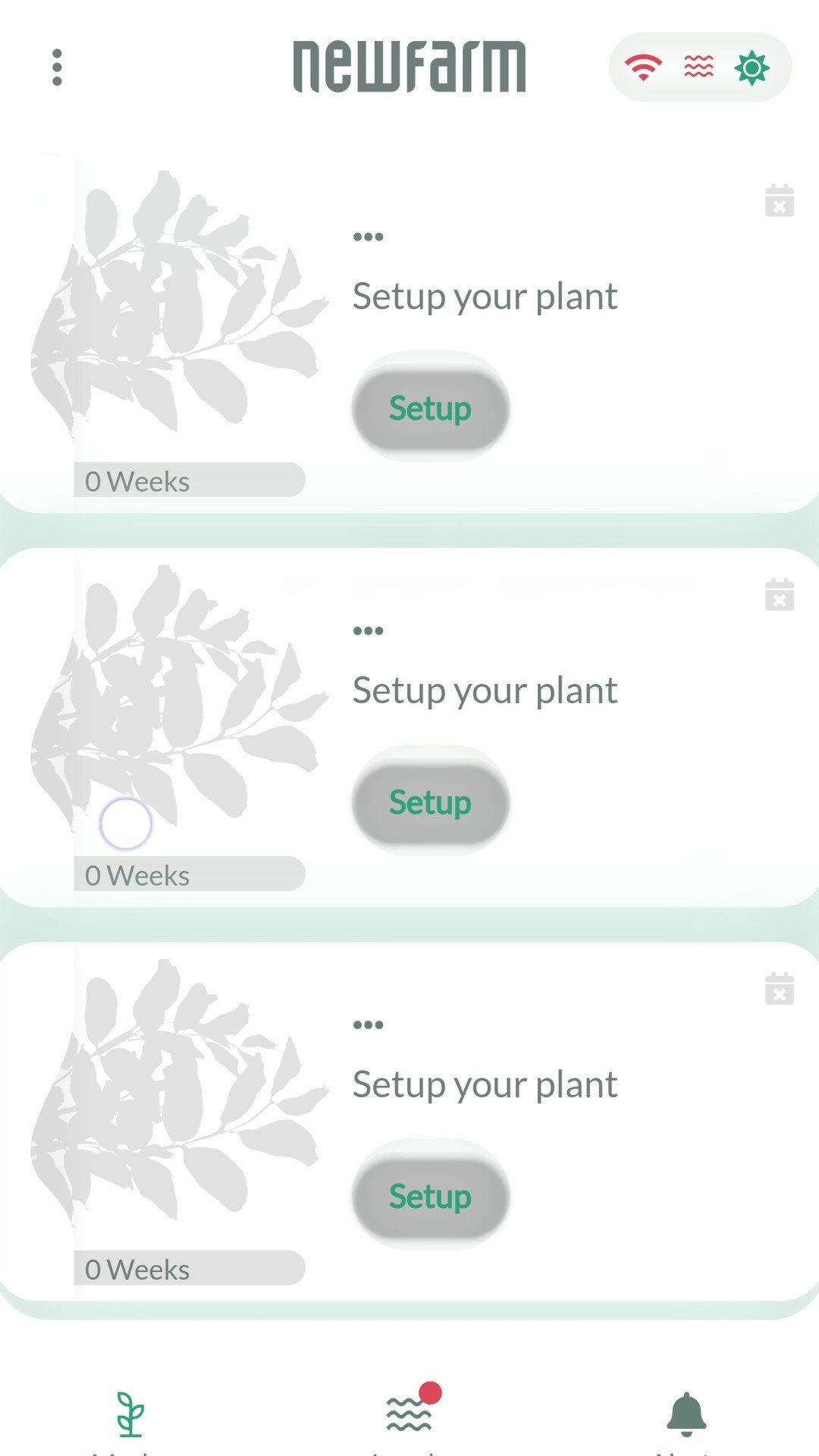
Inserte la maceta en el módulo de planta hasta que esté completamente enganchada en su lugar donde los LEDs frontales parpadean para que esté correctamente posicionado en la App.
Es posible que desee quitar el módulo de planta del Marko para facilitar la inserción de la maceta. Simplemente tire del módulo de la planta hacia arriba a 45 grados. Para colocarlo basta con insertarlo hacia abajo a 45 grados hasta que quede alineado.

Si el módulo de planta no se inserta fácilmente, asegúrese de que esté alineado correctamente con las protuberancias.

Una vez instalada la planta en el Marko, en la App pulse el botón “Configuración” de la ficha de la planta para instalar la planta y volver a la pantalla de inicio.
Repita este proceso para las plantas restantes.

Nota: El módulo de planta inferior es diferente del resto, asegúrese de no confundirlo con los otros módulos de planta.

2.6 Llenado de Depósito
El depósito se encuentra en la base del Marko, abra la puerta y retire el depósito, deberá desconectar el cable de alimentación de la bomba para permitir la extracción.
Cuando el nivel del depósito desciende por debajo del 30%, es mejor tirar la solución nutritiva restante y llenar con los 12 litros completos. Puede usar estos nutrientes en plantas en macetas y en jardines.
Llene el depósito con 12 litros de agua del grifo, el nivel de 12L está marcado con la etiqueta en el lado del mismo.

Ahora añada nutrientes:
NOTA: Es importante obtener el equilibrio de nutrientes correcto, agregar nutrientes adicionales podría causar que las plantas tengan problemas. ¡Más no es siempre mejor!
IGNORE las instrucciones en la botella de nutrientes, son para sistemas hidropónicos estándar. Marko ha sido probado minuciosamente con nuestra concentración especificada para obtener los mejores resultados.
Agite la solución Nutriente A.
Abra el tapón del pequeño recipiente lateral.
Apriete la botella para llenar el recipiente pequeño.
Inserte la jeringa en el recipiente pequeño y mida 13 mL de nutrientes.
Añada esto al depósito.

Repita tomando 13 mL con la jeringa para colocar un total de 26 mL de nutriente A en el depósito según la tabla de nutrientes para la cantidad de agua agregada al depósito.
Mezclar la solución en el depósito con la varilla mezcladora.
Ahora, repita este proceso con la solución B.
Consulte a continuación las cantidades de nutrientes según el aporte variables de agua.
|
AGUA (L) |
NUTRIENTES (mL) |
|
1 |
2 |
|
2 |
4 |
|
3 |
6 |
|
4 |
9 |
|
5 |
11 |
|
6 |
13 |
|
7 |
15 |
|
8 |
17 |
|
9 |
20 |
|
10 |
22 |
|
11 |
24 |
|
12 |
26 |
Comprobar pH:
Mida el pH con la tira de prueba de pH sumergiéndola en la solución del depósito durante 1 segundo. Compare el color de la tira con la tabla suministrada con las tiras.
El rango deseado es 5.5 – 6.5.
Si el pH está por encima de 7, deberá agregar ácido, esto no está incluido porque normalmente no es necesario. Para comprarlo visitar nuestra web o contactar con Newfarm. Vuelva a verificar el pH con otra tira de prueba de pH y repita si es necesario.
Vuelva a introducir el depósito en la base del Marko.
Conecte el cable eléctrico y la tubería de la bomba.

Coloque la bomba en el fondo del depósito dentro del agua. Asegúrese de que la bomba esté orientada con las patas sobre el fondo del depósito con la salida hacia arriba.
Debe colocarse en una esquina para que no interfiera con el sensor de nivel de solución nutritiva, que mide el nivel de líquido en el centro del depósito.
Empuje el depósito hacia la base Marko y cierre la puerta.

2.7 Prueba del Sistema
En la aplicación, vaya a “Estado”, desplácese hacia abajo para ver “Estado de la bomba” y presione “Probar bomba”.
Una vez que presione “Probar bomba”, comenzará una cuenta regresiva para el funcionamiento de la bomba.
Para comprobar que el sistema de riego funciona correctamente, retire el Módulo de planta superior del sistema y compruebe que sale solución nutritiva.
Esto llenará los módulos de las plantas con solución y cualquier exceso volverá al depósito.
La bomba funcionará cada vez que las luces se enciendan por defecto.
Con la bomba probada y los LEDs encendidos, su sistema está configurado.
También puede probar la bomba desde el menú de configuración de la pantalla de usuario. Consulte el Pump test mode (modo de prueba de bomba) de la sección Menú de configuración de Marko.


Se retiró el módulo de planta superior para ver la solución nutritiva saliendo de la salida de suministro durante la prueba de la bomba

Marko
¡Listo!
2.8 Fin de la Configuración
Ahora puedes disfrutar de tus plantas, si tienes alguna duda, tenemos trucos y consejos en nuestra App junto con recetas para tus nuevas plantas. Puede visitar nuestra web para ver preguntas frecuentes y más, y por supuesto el equipo de Newfarm está disponible por correo electrónico, chat o teléfono.
¡Nuestros mejores deseos con su nuevo Marko!
3. Funcionamiento
3.1 Interfaz de Usuario
La interfaz de usuario del Marko se utiliza para la configuración inicial y para interactuar directamente con el sistema si se desea. La interfaz se encuentra en la superficie de vidrio superior de la base del sistema y hay una interfaz idéntica a cada lado de la unidad para permitir cualquier orientación del sistema mientras se mantiene un fácil acceso a la interfaz de usuario.
Diagrama de interfaz de usuario
Elementos de visualización numerados de izquierda a derecha
- Icono de estado de Wifi
- Icono de nivel de depósito
- Pantalla de visualización
- Botón Menos
- Botón Más
- Botón de modo
NOTA: La pantalla normalmente está apagada, toque cualquier botón (elementos 4-6) para activar la interfaz de usuario.
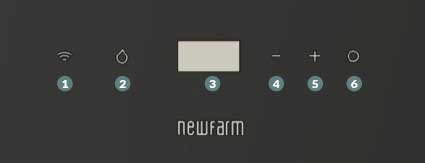
3.2 Descripciones de los Elementos de la Pantalla
Tabla del estado del icono Wifi
|
COLOR |
ESTADO |
|
Verde |
Wifi conectado |
|
Rojo |
Wifi desconectado |
|
Magenta (parpadeando) |
Modo configuración Wifi |
|
Azul (parpadeando) |
Modo configuración WPS |
|
Blanco |
Modo sin Wifi |
Icono de nivel de depósito
|
COLOR |
NIVEL |
|
Verde |
≥50% |
|
Naranja |
<50% |
|
Rojo |
<20% |
Pantalla de visualización: muestra el estado actual del sistema y la ubicación de los elementos del menú
Botón Menos: pulse para mostrar la temperatura ambiente actual, pulse nuevamente para mostrar la humedad ambiental actual.
Botón Más: pulse para mostrar la fecha del último funcionamiento de bomba, pulse de nuevo para mostrar el próximo funcionamiento de la bomba.
Botón de modo: pulse brevemente para entrar al modo de atenuación, pulse más largo para entrar al menú de configuración.
3.3 Menú de Configuración Marko
Para entrar al menú, mantenga pulsado el botón de modo durante 2 segundos, la pantalla mostrará el modo de prueba de bomba y los iconos de nivel de depósito y wifi se iluminarán en amarillo.
Una vez en el menú, desplácese por los elementos del menú tocando el botón Modo (menos de 2 segundos). Para salir del menú, mantenga presionado el botón de modo durante más de 2 segundos.
Los elementos del menú en orden son:
|
1. Pump Test Mode (Modo de prueba de bomba) |
Presione el botón Más para iniciar o detener la bomba para probar su funcionamiento |
|
2. Light On Time (Horario de luces) |
Seleccione la hora del día para que se enciendan las luces de las plantas |
|
3. Dim Intensity (Intensidad tenue) |
Seleccione el % de intensidad de luz cuando el modo tenue esté activo |
|
4. Dim Time (Duración de atenuación) |
Seleccione el tiempo que el modo de atenuación está activo antes de volver a la normalidad |
|
5. Pump Daily Operations (Funcionamiento diario de la bomba) |
Seleccione el número de veces que la bomba funciona cada día |
|
6. Pump Day Interval (Días de intervalo de bomba) |
Seleccione el número de días entre funcionamientos de la bomba, por ejemplo, ajuste a 2 regará las plantas cada dos días |
|
7. Vacation Mode (Modo vacaciones) |
Seleccione esta opción para activar o desactivar el modo de vacaciones, consulte la sección Modo de vacaciones para obtener más información |
|
8. Wifi Setup (Configuración de Wifi) |
Seleccione eliminar la configuración Wifi y reiniciar el sistema para entrar al modo de configuración wifi igual que la primera vez que se inició el sistema. Consulte la sección Configuración inicial, Marko Wifi y Configuración de la App de Newfarm para obtener instrucciones completas de configuración |
Al presionar el botón de modo en el último elemento del menú volverá al primer elemento, mantenga presionado el botón de modo para salir del menú de configuración.
3.4 Modo “Vacaciones”
El dispositivo incluye un modo de vacaciones que reduce la potencia de iluminación para mantener las plantas sanas a la vez que minimiza el crecimiento y el uso de agua para permitir el máximo tiempo del sistema sin intervención del usuario.
Para activar el modo vacaciones, se puede seleccionar desde el menú “Estado” de la App, en la sección Luz tenue donde el modo vacaciones atenuará las luces durante un tiempo infinito. ¡No olvides cancelarlo cuando regreses!
3.5 Extracción y Reutilización de Módulos de Plantas
Retire los módulos de las plantas al cambiar de planta y límpielos para asegurarse de que no se produzca contaminación en las nuevas plantas.
Los módulos de planta se retiran tirando suavemente de ellos hacia arriba a 45º, sin fuerza excesiva.
El módulo de planta puede contener solución nutritiva para la planta por lo que recomienda colocar en el fregadero u otro recipiente para evitar derrames.
Para retirar la planta, apriete los lados de la tapa del módulo de plantas y tire hacia arriba para permitir una fácil extracción de la maceta.
Apriete los lados de la tapa del módulo de planta y tire suavemente hacia arriba.
Una vez que se retira la tapa del módulo de plantas, la maceta se puede quitar fácilmente.
La maceta puede desecharse en el contenedor de reciclaje, mientras que la planta y el sustrato en el interior pueden ir a los desechos orgánicos.

Apriete los lados como se muestra

Retire la tapa del módulo de planta para acceder a otros componentes

*** NO DESECHE LOS COMPONENTES DEL MÓDULO DE PLANTA, deben ser reutilizados. ***
4. Mantenimiento
4.1 Consejos Generales de Limpieza
Cuando limpie el interior o el exterior del dispositivo, no lo haga con un cepillo áspero, pasta de dientes o materiales inflamables. No utilice productos de limpieza que contengan sustancias inflamables. Esto puede causar decoloración o daños en el dispositivo.
– Sustancias inflamables: alcohol (etanol, metanol, alcohol isopropílico, alcohol isobutílico, etc.), diluyente, lejía, benceno, líquido inflamable, abrasivos, etc.
Después de la limpieza, compruebe si el cable de alimentación está dañado. Si algún cable está dañado, debe reemplazarse antes de volver a usar el dispositivo.
4.2 Limpieza de los Módulos de Plantas y Columna
Con todos los módulos de planta retirados del dispositivo, limpie la sección interior de la columna de plantas con un paño húmedo impregnado en alcohol o producto de limpieza casero (al menos una vez al año debería usarse lejía diluida en agua al 10%). Para aclarar, rociar con agua o pasar una bayeta humedecida. Asegúrese de que el depósito u otro contenedor esté en su lugar en la base para contener cualquier residuo durante la limpieza.
Si los productos de limpieza entran en la tubería de drenaje en la parte inferior de la columna de plantas, enjuague bien con agua.
Puede lavar las piezas del módulo de planta en el lavavajillas en la rejilla superior a una configuración de baja temperatura (al menos una vez al año debería usarse lejía diluida en agua al 10%).

4.3 Limpieza del Exterior
Al limpiar el exterior del dispositivo con aspiradora, el cable de alimentación debe desenchufarse de la toma de corriente para evitar cualquier descarga estática que pueda dañar la electrónica o causar una descarga eléctrica.
Mantenga limpia la salida de aire en la parte superior de la estructura del dispositivo. Las salidas de aire bloqueadas pueden causar daños por incendio o daños al dispositivo.
Para el exterior del dispositivo, use una esponja limpia o un paño suave y un detergente suave en agua tibia.
NO USE AGUA EXCESIVA
NO PERMITA QUE ENTRE AGUA EN EL DISPOSITIVO
No utilice limpiadores abrasivos o agresivos. Seque bien con un paño suave. No utilice paños contaminados cuando limpie la zona de conexión de acero inoxidable entre la estructura y la base.
4.4 Limpieza de la Cubierta de Vidrio de la Base
Use una aspiradora con un cepillo para limpiar la superficie curvada en medio de la parte superior (de vidrio) de la Base.
Tenga mucho cuidado de que no entre agua.

